安装ghost版win7的危害
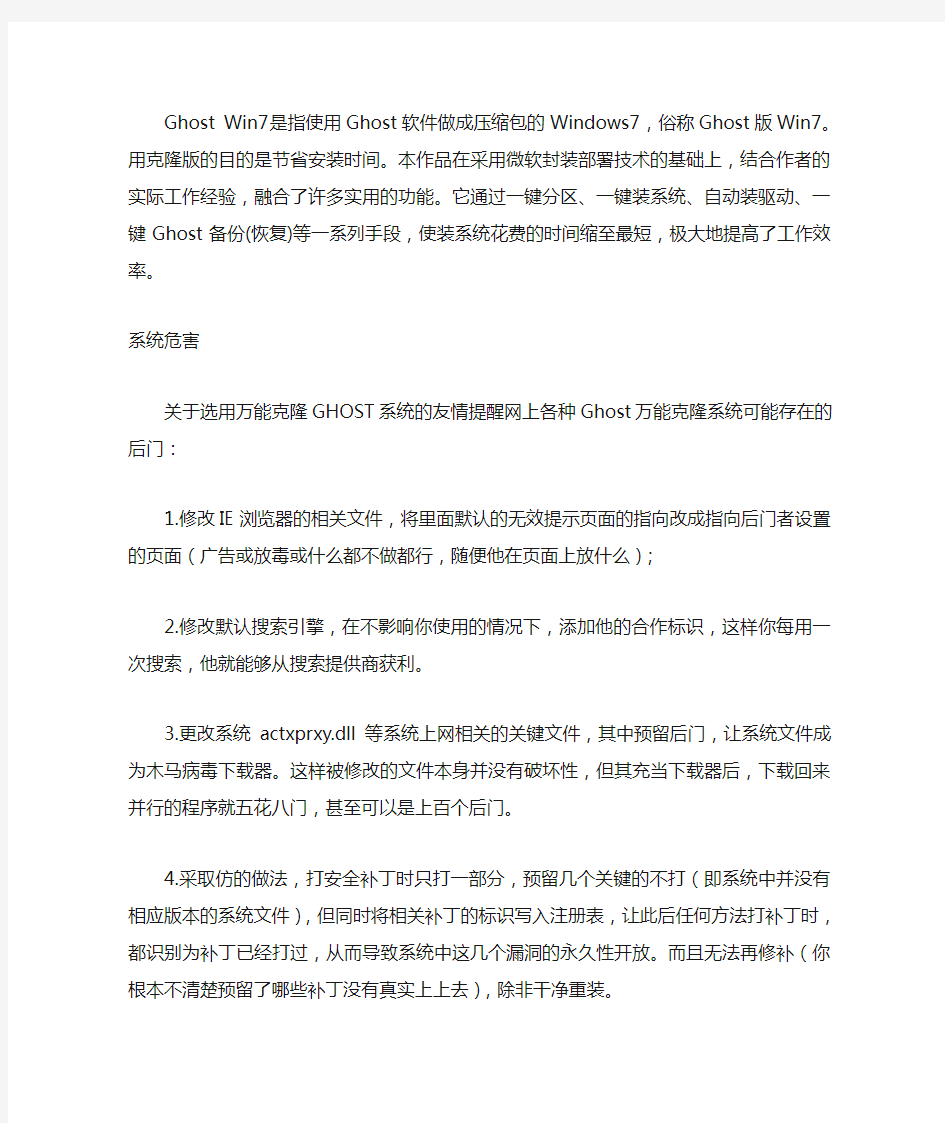

Ghost Win7是指使用Ghost软件做成压缩包的Windows7,俗称Ghost版Win7。用克隆版的目的是节省安装时间。本作品在采用微软封装部署技术的基础上,结合作者的实际工作经验,融合了许多实用的功能。它通过一键分区、一键装系统、自动装驱动、一键Ghost备份(恢复)等一系列手段,使装系统花费的时间缩至最短,极大地提高了工作效率。
系统危害
关于选用万能克隆GHOST系统的友情提醒网上各种Ghost万能克隆系统可能存在的后门:
1.修改IE浏览器的相关文件,将里面默认的无效提示页面的指向改成指向后门者设置的页面(广告或放毒或什么都不做都行,随便他在页面上放什么);
2.修改默认搜索引擎,在不影响你使用的情况下,添加他的合作标识,这样你每用一次搜索,他就能够从搜索提供商获利。
3.更改系统actxprxy.dll等系统上网相关的关键文件,其中预留后门,让系统文件成为木马病毒下载器。这样被修改的文件本身并没有破坏性,但其充当下载器后,下载回来并行的程序就五花八门,甚至可以是上百个后门。
4.采取仿的做法,打安全补丁时只打一部分,预留几个关键的不打(即系统中并没有相应版本的系统文件),但同时将相关补丁的标识写入注册表,让此后任何方法打补丁时,都识别为补丁已经打过,从而导致系统中这几个漏洞的永久性开放。而且无法再修补(你根本不清楚预留了哪些补丁没有真实上上去),除非干净重装。
5.一些隐藏的行为(这个可以更多,比如预装暴风影音、QQ的搜索,推广迅雷、搜狗拼音、推广自己的劣质导航页面或网站(其中绝大多数带毒),都是可以与合作方分银子的。而且你可不要以为会给你“干净”的东西)。
6.一些类似东海系统对系统默认安全设置进行修改的行为。类似的还比如故意采用FAT32格式的系统分区等,有意降低系统的安全性能;还比如以文件流的方式隐藏恶意程序,等等。
7.即使自己Ghost,也请小心使用网上提供的万能克隆封装工具,因为上述有关手脚已经被融合到封装工具中,使用工具封装后,某些后门就已经留好了!因此自己封装也建议不要怕麻烦,手工进行。
8.至于公开设定甚至锁定主页、加几个收藏夹条目之类更是小儿科的做法。以上我就不具体的指明哪家的Ghost分别有哪些猫腻了,如有雷同,纯属巧合:)因此,说网上的Ghost无害的,全部是“不明真相的群众”,这类人利用自己机器的硬件资源和减慢系统运行的宝贵时间,以及其他各种风险,为别人挣钱,甚至中毒、给人当肉鸡或准肉鸡,纯属活该——因为这只是逻辑问题而不是技术问题。
系统安全
1.多年经验表明,杀毒软件与病毒共生已经成为一大规律。如果你说你安装杀软的系统中没有病毒或流氓,那是因为你没有发现它而已。
2. 保证系统安全的前提:你的系统是干净的。网上各大万能克隆的系统是病毒滋生的温床。系统安全威胁主要来自两方面:在线浏览与可移动介质。
(1)对于在线浏览
①首先是打齐所有补丁——一定要用系统本身的升级功能打补丁!使用任何第三方工具打补丁后,你的系统将永远无法真正补齐安全补丁(注意:是真正补齐,而不是补一部分,预留一部分不补,但却做好已经打补丁的标志,故意开放一些漏洞后门供你方便中毒)!对于已经使用第三方补丁工具的所谓安全软件,可以宣告:你的系统已经大门洞开了!杀毒软件厂家的工具也丝毫不例外!
②降低浏览器及其他网络工具的权限——一般人喜欢用管理员账户日常使用,此时可通过安全策略,将浏览器等设置为普通用户权限,从而让在线感染做不成大事。
③切忌使用网上不可靠的万能克隆系统!一般声明“纯净”二字的,通常都不纯净,原因前面已经讲明。
(2)对于移动磁盘中毒
①采取阉割法彻底去除系统的Autorun功能;各种采取修改注册表、设置策略的做法禁止自动播放的都不可靠。
②限制可移动磁盘上运行任何程序,可有效避免文件夹仿冒型病毒被无意间双击激活。
③将U盘等格式化成NTFS文件系统,限制根目录下的文件写权限,所有用户文件分目录存放,可有效避免在其他染毒机器上被写入Autorun.inf和病毒文件到根目录。
根据我们的网络信息安全开放实验室对市面各大主流杀软的真实使用环境仿真性测试结果,发现各大杀软的性能出现严重的同质化趋势,各家的杀毒和防毒有效率基本持平(所有的主流产品实际的杀毒能力差异基本不超过10%),而且真实防毒有效率在40~50%之间。测试是有条件和时间限制的,准确与否不想争论(尤其不想与厂商和枪手们争论),但大家看看你天天升级有没有真正解决病毒、木马、流氓程序的问题,就知道杀软处于什么水平。因此大家把自己的安全全部寄托给只收钱却对中毒后果不负任何责任的公司,要慎重!
安装方法
1、PE下安装:
将光盘放入光驱启动进入PE,最好先对C盘格式化,再运行桌面上的"安装GHOST系统"工具即可进行安装。
2、光盘安装:
在BIOS中设置光驱启动,选择第一项即可自动安装到硬盘第一分区。有隐藏分区的品牌机建议手动安装。
3、硬盘安装:
在Windows系统下,解压下载的ISO文件到D盘,运行SETUP.EXE,选择“安装Windows”
系统区别
与原版Win7的区别
网上流行的Ghost win7绝大多数是旗舰版。
1.Win7原版安装更安全有效,ghost通常带病毒。
2.原版安装的时间比较长,ghost一般在十分钟左右即可完成安装。
3.原版win7自带的驱动并可以满足最新的硬件要求,ghost通常自带无用的软件,降低系统安全。
4.win7原盘安装可说是完全纯净的系统。网上大多GHOST封装的win7多数集成些软件类,也不乏集成流氓软件或是木马程序在内。
系统优点
1、装机超简单,节省时间,在网管和装机商等人群中流传极广,只要用Ghost “恢复”一下,软件、驱动、补丁就全了。
2、支持通过微软正版验证和在线升级。
3、可自动打全AMD双核补丁,从而完美释放CPU性能。
4、安装完后,后台可自动判断并清理机子在未使用GHOST系统恢复时残留的病毒木马信息,这点是原版系统所不能做到的。
5、随着技术的改进,驱动程序采用最新ID智能识别
修改部分
1.如果在安装前,制作者有意将某个系统文件替换成木马后门,或者在系统中打开某些端口,开启某些危险服务,留下某些空口令帐户,那么制作出来的Ghost系统就会存在各种安全漏洞。这些Ghost系统流传出去后使用这些系统的用户可能被作者控制为肉鸡。
2.隐藏共享漏洞,任何用户都可以访问共享,非默认的IPC$共享,可以发现共享权限为everyone完全控制。用途很多,guest组用户也可以格式化你的硬盘。
3.流氓软件与后门木马,私自为用户安装很多流氓软件。更恐怖的是将系统文件换成灰鸽子木马。(并且有克隆系统文件版本信息的软件,可以把木马文件伪装的外表上看上去和系统文件一样包括标识大小标注等等。)
4.防火墙作过手脚,在系统防火墙可看到默认未开启允许通过的项目都被勾选。
5.Administrator用户密码漏洞,不多做介绍了。
常见问题
1.问:安装ghost win7出现A:\GHOSTERR.TXT错误
答:请验证ISO文件MD5是否正确,检查光盘质量以及光驱是否已坏。
2.问:重新安装系统到C盘,其他分区的数据会没了吗?
答:不会,只会覆盖C盘的数据。
3.问:有些ghost安装器有“重写MBR”要勾选吗?
答:选上吧,这个是重建引导。
4.问:电脑城的人告诉我经常重装系统对电脑有损坏是真的吗?
答:没有这回事,如果是这样的话那QQ也不用开了,QQ无时无刻都在向硬盘写入文件。
5.问:重装系统有什么害处吗?
答:没有,只要注意在重装的时候注意备份C盘数据就行了。
6.问:重装完系统出现missing operating system。
答:找个能引导进入DOS的光盘或者U盘运行命令“fdisk /mbr”,再有用分区软件看看C盘是否被激活了(设为活动状态)。
7.问:点击还原后,只有一个黑屏幕还有一些英文。
答:进入BIOS将硬盘模式改为IDE,或者更换ghost安装器,部分ghost安装器可以选择启动模块,或者进PE安装
问:进入GHOST 恢复界面出现“Invalid switch:”怎么办?
答:请把xxx.gho 所在的目录名称改为“英文”,例如“ghost”即可。或者直接移动到分区下即可。如F:\
8.问:当前用户是受限用户,请用管理员账号登陆后运行本程序。
答:“右键”- “管理员运行”
9.问:安装系统出现“cannot open image file”?
答:镜像文件损坏,请验证下MD5。最好的建议:重新下载,并在迅雷勾选使用原始地址下载。
注意事项
安装前
1.下载完成后请使用杀软查杀病毒,防止病毒感染。
2.请勿使用光驱已坏电脑安装ghost win7,防止安装失败,造成电脑不能使用。
3.请慎重选择恢复方式,并备份资料,防止数据丢失。
4.请勿在已损坏的硬盘上安装ghost win7。
安装中
1、在双系统安装完成后,且运行正常情况下,再重新GHOST备份Windows XP,否则XP系统还原后Windows7也就没用了。切记不要用一键还原精灵备份。
2、安装Windows7之前,先备份XP系统boot.ini文件内容。桌面我的电脑点右键—属性—高级—启动和故障恢复中点设置—在启动系统中点编辑—点文件另存为即可。装好Windows7后,同样备份一下boot.ini文件内容,以备不时之需。
3、XP系统安装了一键还原精灵装机版的朋友们注意一下,使用VistaBootPRO多系统引导软件后,可能会与一键还原精灵造成冲突,导致电脑启动后屏幕没有出现******Press[F11]to Start recoverysystem******提示行而无法按F11还原XP系统,需要到一键还原精灵装机版的高级选项里点热键恢复。
新手安装
1、如果您是第一次安装Windows7,甚至从未安装使用过Vista的话,请一定要有耐心,因为刚开始可能会有点不习惯或不顺手,接受和熟悉它需要一个过程,如果没有耐心的话再好的系统可能也就此错过;
2、Windows 7自带的驱动已支持大部分主流硬件,但是仍有一些非主流硬件以及笔记本等品牌机的驱动没有自动装上,这可能是多数新手比较棘手的地
方,这里提供两种解决办法:
(1)下载驱动人生自动更新,其中显卡驱动包一般都较大,可能有数十兆,所以更新时需要等待,请保持耐心;如果使用驱动精灵的话,点“驱动更新”后默认是XP下的,必须再点“显示Vista驱动“才能看到可更新的驱动列表,切记。
(2)因为Vista下能用的驱动在Win7下都能正常使用,所以如果您装过Vista的话,请用驱动人生或驱动精灵做个备份,安装好Windows 7后恢复即可。
3、19宽屏在推荐分辨率1440*900时解决字体小的问题:调节自定义DPI 到125或138或150等不要选择“使用xp风格DPI缩放比例”,能解决浏览器和QQ等应用软件字体小的问题。
控制面板\外观和个性化\个性化,在左侧有个“调整字体大小(DPI)”的选项。
4、让字体看起来更清晰的设置:
打开控制面板》外观和个性化》字体,点击“调整Clear Type文本”,然后勾选“启用Clear Type(C)”,然后一路点“下一步”即可。
5、IE设置在新选项卡打开链接,这样就不会出现多窗口了:
打开IE》工具》Internet选项,点“选项卡”右边的“设置”,建议取消第二行前面的勾,然后把“遇到弹出窗口时”设置成“始终在新选项卡中打开弹出窗口”;
6、有部份网友喜欢开启Win7快速启动栏。[1]
下面是方法:
①.在任务栏上右键-》工具栏-》新建工具栏。
②.在文件夹里面输入这个路径,然后按回车:
%userprofile%\AppData\Roaming\Microsoft\Internet Explorer\Quick Launch
③.在任务栏上空白处右键,把锁定任务栏的勾去掉。然后在Quick Launch 的位置右键,把显示文本和显示标题的勾全部去掉。
④.任务栏已经解锁。我们可以自由的拖动上面的东西。稍微用点力,把快速启动栏往左拖到不能再拖的位置。然后把任务栏往右拖,快速启动栏自动就到了最左边。
⑤.最后,把任务栏锁定就全搞定了。
⑥、解决win7任务栏资源管理器默认为“库”改为“计算机”
首先关闭所有资源管理器窗口,然后按住“shift”键,同时鼠标右击任务栏资源管理器图标,在弹出的菜单上点“属性”-“快捷方式”标签,在“目标框里默认路径”的结尾加上一个空格和英文逗号,最后点击“确定”完成。
史上最强最详细的WIN7安装教程
转小波来教你:史上最强最详细的WIN7安装教程·小白必看·求人不如求己·速速围观…… 为了让更多菜鸟学习请帮忙置顶 对了有人提意见说本版块某些置顶贴时间太久了没神马意义了所以希望换换血由于鄙人刚上任不久所以不敢妄然操作 前言: 装系统对于老鸟来说小菜一碟但是菜鸟们水平有限我们认为很简单的事情也许让他们来做比登天还难…… 同上贴一样(一根网线组局域网)逛坛子的时候发现N多新手们在问装系统的事虽然有教程贴但鄙人觉得对菜鸟来说教程贴还是有点不详细…… 所以从下班回来就开始在准备这篇帖子至少是目前我觉得最详细最简单的教程贴…… 最近感冒了今天下午还是请假提前回来的鼻塞咳嗽很不爽…… 大半夜的还要坐在外面编辑帖子很恼火…… 但是为了让广大菜鸟们学会用简单高效上手的方法来装系统也值了花了这么多心血望多多支持…… 再发发个人牢骚: 关于一根网线组局域网那贴有少数人回复说这种垃圾技术也好意思拿来发神马这种帖子还上首页之类的话听着心很寒…… 教程开始前我就已经说过教程是针对菜鸟的坛子里有人求助有人需要这个并不是说想故意拿出来显摆之类的…… 今天下雨了温度很低又加上感冒才吃了药真的很想躺在床上好好睡一觉…… 但是本人在申请版主的时候就发过帖子要为广大网友造福帮助需要帮助的人…… 所以即使在病痛下还是坚持把帖子做到尽善尽美…… 如有不完善或者有错的地方可以提出来鄙人好改正别一开口就乱喷垃圾神马的…… 每个人能力不同多把自己擅长的技术或者经验分析出来为小白们提供良好的学习环境…… 我说过不发水帖要发就要发有价值对新手有帮助的帖子…… 这里也感谢支持小波的各位童鞋…… 新手们为了你们的成长请耐心看完每张图每个步骤都请牢记…… 以后系统出了问题或者别人需要帮助的时候你就可以挺身而出了有家伙就应该多折腾多学习不然到你机子报废换新机的时候还得去求人家帮你装…… 好了不废话了下面开始: 由于时间紧某些原理或者解释神马的就不一一解释了如果按照这样的方法都还装不了的话那我只能膜拜了…… 首先准备一个足够大的U盘(推荐4G 系统镜像可以装下)…… 然后去下载一个名为“大白菜”的PE启动(大白菜有比其他PE优越的地方后会阐述)……下面给出地址: https://www.360docs.net/doc/e45335943.html,/soft/38200.htm菜鸟注意下别下到广告了…… 下面为软件介绍: 大白菜超级U盘启动盘制作工具V1.7软件功能:
win7装xp+xp装win7
如何安装Xp和Win7双系统---方法汇总 ----(本文转载之系统玩家论坛,觉得很好就拿来和大家分享了,希望原作者不要告我侵权)这里只介绍安装xp和windows7的双系统(因为Vista速度上远远不如xp,在 华丽、稳定、实用、版本上又不如windows7,所以我觉得xp和Vista、Vista和windows7是没有必要安装这样的双系统),而且是xp和win7在不同的分区,因为以后重装任一个系统也容易,或者后悔了可以删除其中的一个系统一较为容易。 xp和windows7双系统分为三两种情况,相信一定有适合你的方案。我们的目标是:让Win7+XP和谐共处! 具体如下: 情况一:在windows7系统下安装xp(包括传统慢安装的2种方法和ghost 安装的方法) 情况二:在xp系统下安装windows7 情况三:最佳方案——独立双系统安装 情况一、在windows7系统下安装xp(包括传统慢安装的2种方法和ghost安装的方法): 相信很多买了新电脑的用户都是预装的Win7操作系统,用起来老不习惯,不爽,想用XP系统,但又舍不得出厂的正版windows7,因此就需要在Win7下安装XP双系统。 准备工作: 首先,需要准备一个用于安装XP系统的主分区。建议在Win7系统中,用磁盘管理器创建。例如我们选择的创建H盘。 右键点击计算机--管理--磁盘管理--
然后用鼠标单击某磁盘分区(如果有其它选择的话,不倡议从系统盘中划空间新建分区),在弹出的菜单当选择“紧缩卷”, 系统会弹出一个提醒框,示知用户系统正在获取能够紧缩的空间。 图2 上图中的提醒信息所说的“查询卷以获取可用紧缩空间”,其实就是系统在检测当前分区还有大空间能够被朋分出来,让用户新建磁盘分区。
thinkpad sl400 win7系统安装详细教程
详细的thinkpad sl400安装win7旗舰版操作说明 Sl400 win7 pe install 1. 首先下个WIN7联想旗舰版,用UltraISO软件镜像WIN7系统到U盘,做U盘启动系统安装,安装 前将开始设置改成U盘优先启动,然后它会自动安装。Sl400开机按F12,根据方向上下键选择。 首先在互联网下载UltraISO光盘映像文件制作/编辑/格式转换工具,(当然还有其它如WinISO、WinImage、Daemon Tools等)然后在准备一个4GB容量以上(含4GB)的优盘或者移动硬盘,这里需要注意做启动盘的U盘或者移动硬盘必须是格式化后的,所以需要提前备份里面的数据,等制作好启动盘后再拷贝进去,也不影响日后使用。接下来选择启动按钮→写入硬盘镜像,此时要保证U盘或者移动硬盘已经插好。在弹出的对话框中选择要备份的启动U盘或者移动硬盘,如果里面有数据需要提前备份然后选择格式化,如果为空可以直接点击写入即可。 第一步,需要有Win7操作系统的ISO文件,可以在网上下载,然后再UltraISO中打开这个ISO文件。 第二步,插入disk或者u盘,选择刻录到光盘映像或写入硬盘映像,根据提示操作即可。 2. 系统文件复制完后第一次重启时把开机设置改回来硬盘启动,然后才会开始正式安装,中间还会重 启几次。安装完成后进入系统~WIN7联想旗舰自带了几个驱动,起码网卡驱动有了不用担心不能上网,然后你就装个驱动精灵直接搜驱动就OK了。目前的win7系统基本能驱动sl400的大部分硬件 3. 激活:用PCSKYS_Windows7Loader_v3.27激活工具,先双击win7权限, 然后点击激活攻击1回车自动激活,最后打开开始菜单-计算机右键-管理-本地用户组-用户-Administrator-双击打开-把里面设置的账户已禁用的勾去除,按确认。最后重启大功告成
win7旗舰版官方原版镜像安装和激活图解(详细)
Win7安装和激活图解 第一步:win7的安装途径。 Win7安装目前主流安装有如下两种方法:光盘安装,启动U盘安装,DOS指令安装。 1.光盘安装:即是将win7安装光盘装入电脑光驱进行安装,但是不推荐,原因是安装速度慢,损伤电脑光驱,电脑中光驱是最容易损坏的部位! 2.启动U盘安装:在安装系统前,先制作好启动U盘(制作方法:https://www.360docs.net/doc/e45335943.html,/view/7740368b680203d8ce2f24ac.html),将制作好的U盘插入计算机,重启计算机,设置计算机从U盘启动,再进行安装。优点是速度快,不损坏光驱,但是一个缺点就是新手多半不知道怎么将计算机从U盘开始启动! 3.DOS指令安装:先将下载好的win7镜像解压于电脑中的非主分区,解压时将镜像改名为你熟悉的英文,比如说“win7”通过DOS指令来安装!但是这种方法对于XP系统用户安装比较麻烦! ⑴XP用户具体步骤: ①.下载windows7镜像,用解压软件解压至非C盘(如E:\win7)!(这部千万不要搞错了!解压是请改名!) ②.把E:\win7目录下的bootmgr和boot目录复制到C盘根目录下,并在C盘根目录下建个sources文件夹。(根目录:双击C盘就进入C盘的根目录) ③.把E:\win7\sources下的boot.win复制到C盘刚建的好的sources文件夹 ④.点击左下角的“开始”后找到点击“运行”再输入“cmd”,然后输入“c:\boot\bootsect.exe /nt60 c:”(注意exe和/及nt60和c:之间有一个空格),然后重启电脑! ⑤.重启计算机后会自动进入安装界面。出现安装界面,注意一定不要点现在安装,点左下角“修复计算机(repair mycomputer)”进入系统恢复选项,选最后一项“命令提示符(commandprompt)”,进入DOS窗口。 ⑥.进入DOS后,输入“E:\win7\sources\setup”,回车,进入系统的正常安装。 ***************************************************************************** ⑵Win7用户具体步骤如下: ①.下载windows7镜像,用解压软件解压至非C盘(如E:\win7)! ②.开机按F8——修复系统——选择最后一项命令修复——在命令框输入“E:\win7\sources\setup.exe”(不带引号) ③.接下来进入安装界面了,具体安装步骤,下面会详细介绍! 以上三种办法,随你喜欢用!个人推荐第2种,最近市面上的新电脑在从U盘启动上,很简单了!一般在进入界面都有比较明显的提示! 第二步:进入安装。 1.在进入win7安装的时候,等待片刻后出现如下图:
win7系统下安装SQL2005(SQL Server 2005)图文教程
win7(windows 7)系统下安装SQL2005(SQL Server 2005)图文教程 由于工作需要,今天要在电脑上安装SQL Server 2005。以往的项目都是使用Oracle,MS的数据库还真的没怎么用过,安装Oracle已经轻车熟路,但装SQL Server好像还有点小麻烦,所以记录下来,以留备用。------------------------------------------------------------------------------------------------- 操作系统:Microsoft Windows 7 旗舰版(32位) 数据库版本:SQL Server 2005 简体中文开发板 数据库下载链接:http://222.132.81.146/rj/cs_sql_2005_dev_all_dvd.rar 文件解压密码:https://www.360docs.net/doc/e45335943.html, ------------------------------------------------------------------------------------------------- 安装过SQL Server的人可能知道,它的有些服务要依赖于IIS,所以为了保证数据库的顺利安装,先启用IIS服务吧!Win7比XP好的一点是:启用IIS功能无需借助系统安装盘了,只要在控制面板里启用即可,如图: : 苏州高新人才网
step2 第三步需要注意的是,选中红框中的复选项,分别为“Internet Information Services 可承载的Web 核心”、“Web 管理工具”和“万维网服务”,这里我不确定“Web 管理工具”是否需要,因为我选中它们的父节点“Internet 信息服务”后选中了它的一些子项,多选总比少选全面,需要将它们的子项全部选中才显示为“√”,否则显示为“■”,记住,一定要显示为“√”才行,效果就和step3一样就可以了!点击确定后会出现线面的框框https://www.360docs.net/doc/e45335943.html,
win7系统安装详细图文教程
系统安装方式目前有三种,分别是硬盘装系统、U盘装系统、光盘装系统。它们各有优 缺点小编就不在此累述。小编编写此篇教程的目的是为了教大家在系统没崩溃的情况下,通过硬盘安装GHOST系统的方式,实现快速装机目的。具体步骤如下: 硬盘装系统 一、系统下载完成之后,右键单击ISO镜像,弹出菜单选择解压文件; 二、解压完成,文件夹内容如下,双击打开autorun.exe文件:
三、弹出的“AUTORUN.EXE”运行界面中选择“安装GHOST系统到C盘”; 四、进入系统安装界面,如下图点选相应选项,点确认即可
五、点击取消“支持赞助商999.coom”全面复选框的勾选,然后选“是”即可; 选择“是“之后,再点选自动重启,装机过程的时间约持续5~10分钟; 选择完成,点击确定,然后选择自动重启,即可进入自动装机状态,时间约持续5~10分钟; 注意事项:1、如果自动装机完成后没有直接进入桌面,而出现了黑屏状态,毋须担心,不是系统问题,直接手动重启电脑,重启完成即可正常使用。 2、解压时请直接进行解压,不可系统存放路径不可存有中文字符,否则将无法正常安装。 3、请将解压出的gho文件放到除C盘外的分区,否则将无法正常安装;点击确定后会重新启动自动化安装,一般安装时间在5-10分钟! U盘装系统
U盘装系统是目前最常用的系统安装方式。特别适合于未安装光驱的台式机或超薄笔记本电脑上。小编为了给这类无光驱用户提供最大的便利,将在本文中为大家讲解最详细的U盘装系统教程。 您需要准备一个空的U盘(注意U盘中的重要数据请及时的备份出来,最好提前格式化U盘,U盘容量不小于4G) 第一步:1、下载大白菜U盘制作软件到你的电脑中; 2、下载GHOST系统到你的电脑中; 第二步:首先插入U盘,右键点击U盘,弹出菜单选择快速格式化(切记U盘中重要文件事先要备份出来,以防丢失),然后启动大白菜软件,界面如下图,点击界面最下方的“一键制作U盘启动”按钮,进入自动制作U盘启动盘;
win7安装详细图文教程
准备工作 将电脑设置为从光盘启动,在bios里进行设置。进入bios的方法视电脑型号不同而不同。同时不同的bios,设置方法也不同。现举例两种常见的bios设置。 第一种: 1、上下方向键移动到Advanced BIOS Features,按回车键,进入下一界面 启动顺序在这里就可以看到了, First Boot Device 第一启动设备 Second Boot Device 第二启动设备 Third Boot Device 第三启动设备 2、要想从光驱启动,必须把光盘的启动次序调到硬盘前面,比如第一启动设备为软驱,第二启动设备为光驱,第三启动设备为硬盘。 上下方向键移动到“First Boot Device”第一启动设备上,按回车键,接下来出现选择设备的窗口。
常见项有:Floppy 软盘 HDD -0 硬盘(第一块硬盘) CDROM 光驱 USB -CDROM USB 光驱 USB -HDD 移动硬盘 LAN 网络启动 3、用方向键上下移动可以选择启动设备,这里我们把第一启动设备设为软驱Floppy ,用方向键将光块上下移动到Floppy 后边的[]中,按回车键确定。
用同样的方法设置第二启动设备Second Boot Device为光驱CD-ROM,第三启动设备为Third Boot Device为硬盘HDD-0。 注意一点,因为绝大部分时间是从硬盘启动,所以三个启动设备中必须有一个是硬盘HDD -0,否则电脑装完系统也会启动不了,而是提示“DISK BOOT FAILURE”之类的话。 4、三个启动设备设完后,按ESC键回到主界面,用上下左右方向键移动到“Save & Exit Setup”项,按回车。 5、出现是否保存的提示“SAVE to CMOS and EXIT (Y/N)? Y” 默认是保存“Y”,直接按回车,就设置完成,电脑重启。如果只是实验不想保存,就从键盘上输入N,按回车确认返回主界面,再用方向键移动到“Exit Without Saving”项,按回车,再按回车确认,不保存退出BIOS。https://www.360docs.net/doc/e45335943.html, 第二种
最新Win7中安装使用VC60
W i n7中安装使用 V C60
《C语言内涵教程》(中国铁道出版社,ISBN9787113163815)配套实验指导附录 Win7中安装使用VC6.0 一、运行setup.exe安装程序,会弹出如图所示的程序兼容性提示框。 二、 首先,选中“不再显示此消息”,然后,单击“运行程序”继续安装程序。 三、一直单击下一步,当出现如下图所示“请选择安装类型”时,单击选择自 定义安装。 四、 五、 六、在弹出如图所示的对话框中,先选定Tools,再单击更改选项。
七、 八、在弹出如图所示的对话框中,先清除OLE/Com Object Viewer选项,再 单击确定。 九、 十、在弹出如图所示的对话框中,单击继续。
十一、 十二、在弹出如图所示的对话框中,选择注册环境变量,再单击OK。 十三、 十四、在弹出如图所示的对话框中,选择是。 十五、
十六、在接下来弹出的对话框中,选择默认选项,最终会出现如下图所示安装成功的提示。 十七、 十八、接下来,安装程序会提示安装MSDN,有关MSDN的信息参见实验1-4C语言学习中的帮手。 十九、 二十、接下来会提示安装其它工具软件,忽略后整个安装过程结束。可以用VC6.0在Win7中编程了。
二十一、 如果用VC6.0打开文件时出现如下图所示的异常而导致VC6.0崩溃,解决方案如下。 一、微软针对这个问题发布了一个补丁,原补丁是未编译的VC6.0工程,但网上有已编译好的文件(FileTool.dll),找到并下载。 二、把FileTool.dll文件拷贝至VC6.0的安装目录的\Program Files\Microsoft Visual Studio\Common\MSDev98\AddIns 文件夹下。如果VC6.0安装在C盘,目录就是C:\Program Files…,如果在D盘,目录就是D:\Program Files…。
Win7_64位简体中文旗舰版_U盘安装详解(附问题解决)
内存已经白菜,用32位你out啦,Win7 64位简体中文旗舰版 U盘极速安装详解 要说最近硬件方面的好消息那肯定就是DDR3内存狂降,2G DDR3 1333的价格8*几块钱! 好吧,我承认我看完后很郁闷,因为早先入手的价格还比较高,因此仅仅入手2G*2,最近有需求的朋友直接考虑4G*2才是王道 本来吧,我4G也够用了暂时,不过悲催的32位系统让我十分郁闷的只能使用2.9G?!!!十分不爽的决定安装64位系统可能大家对于64位的顾虑还是在于兼容性的问题,所以导致目前64位系统的普及还是不够不过真的有那么大的兼容问题吗?64位必然是未来的趋势,通过这么多年的发展,相信兼容的问题应该得到有效的解决,口说无凭,咱赶紧装上去试试! 安装的方式有很多,光盘、硬盘、U盘……今天我为大家选择的就是用U盘来安装WIN7旗舰版,这是一种超简单超快的安装方式,强烈推荐! 首先是下载好一个完整无缺的windows 7简体中文旗舰版 64位(复制到迅雷可以下载) ed2k://|file|cn_windows_7_ultimate_with_sp1_x64_dvd_618537.iso|3419052032|56E90251E665E643C81168F6DD87 0BCB|/ 下载完毕后会发现是一个ISO文件,去网上下一个叫“ULtraISO 软件”(光盘镜像工具)安装 然后准备一个4G以上的U盘(白菜价了)插入用ULtraISO 打开下载好的WIN7 ISO文件
选择:启动—写入硬盘映像 硬盘驱动器那选择U盘(一般自动会找到的,例如图中他就自己找到了我的金士顿4G盘) 如果里面有数据的话先格式化下(建议都格一下吧),然后直接写入(写入方式选择USB-HDD+),等待一段时间后,大功告成 二、系统安装
图解windows7简体中文旗舰版安装方法
图解windows7简体中文旗舰版安装方法 方法一:1、下载windows7 ISO镜像,用winrar解压至非C盘(如D:\win7) 2、开机按F8——修复计算机——选择最后一项命令提示符——在命令框输入: D:\win7\sources\setup.exe 3、进入安装界面,选择自定义安装。 4、选择安装语言、时间和货币及键盘和输入方式,然后选择C盘,点右下角的“驱动器选项(高级)”,这时就会出现格式化选项,选择格式化C盘,格式化完成点“下一步”就开始安装了。 5、装好后是一个纯系统(非双系统) 要安装windows 7的系统盘必须是NTFS格式。 方法二: 一、安装32位WIN7 1. 先下载32位windows7的iso镜像文件,用解压缩工具(如7-ZIP)解压缩镜像文件到硬盘如E:\win7 2. 把E:\win7里面的boot文件夹、efi文件夹、bootmgr复制到C盘根目录下,并在C盘根目录下建个sources文件夹,把的E:\win7\sources下的boot.win复制到C盘下新建的sourse文件夹。 3. 运行cmd,运行C:\boot\bootsect.exe /nt60 C: 显示successful后退重启电脑。 4. 重启计算机后系统自动加载boot.win启动安装程序。 5. 安装程序启动,选择你要安装的语言类型(*** chinese(PRC)),同时选择适合自己的键盘和输入方式。 6. 出现“开始安装界面”,(要注意了,不点击“现在安装”)点左下角“修复计算机”(repair my computer)。 7. 进入“系统恢复选项”,选择最后一项“命令提示符”(command prompt),进入DOS窗口。 8. 删除C盘中的如下文件和文件夹 del C:\bootsect.exe 意为删除C:\bootsect.exe文件 del C:\bootmgr 意为删除C:\ bootmgr文件 rmdir /s/q C:\boot 意为删除C:\boot文件夹 rmdir /s/q C:\sources 意为删除C:\ sources文件夹 rmdir /s/q C:\efi 意为删除C:\ efi文件夹 删除这些很重要,没删除的话等下不能成功重起并引导系统完成安装。 当然如果不希望使用双系统(XP和win7),只希望安装WIN7,不保留原来的XP也可以格式化C 盘,执行格式化命令format c:/q(注:如C盘是FAT32格式,想转NTFS格式的话,执行format c:/fs:ntfs),此步可能需要输入卷的名称,如bdcp。
win7系统安装图解
1.我们将下载好的WIN7镜像用虚拟光驱载入,如果电脑开启了自动播放功能就会弹出如下图所示对话框 如果没有这个对话框的用户不要着急,我们可以进到虚拟光驱将这个程序打开就可以实现相同的效果。 在上图中,我们看到的这些文件就是用虚拟光驱载入的WIN7镜像文件所产生的,此时我们只需要运行“setup.exe”程序就会出现如下图所示的对话框
我们点击“现在安装(I)”按扭开始安装。等会就会出现如下图窗口
由于我的机器没联网所以只能选择第二个选项进行演示,其实这个并影响到安装,在大家安装完后也可以选择开启或者关闭的,请大家根据需求选择,好了我们双击第二个选项后就会出现下图窗口。
这里我们就选择接受协议然后继续点击下一步,接着就会出现下图。
在这里要提示下大家,这里所展示的升级安装和自定义安装的区别在于:升级安装是指将XP升级到WIN7,而自定义安装就是进行全新的安装,不过一般的机器都不支持升级安装,因为大部分都是盗版系统,所以我们只能选择自定义安装,目前还不知道两者之间到底有什么区别,好了我们继续,如下图。
在这张图片里面我们可以看到本机的磁盘信息,要注意的是,安装WIN7系统的分区必须要有足够的空间容纳WIN7,而且磁盘格式必须为NTFS格式(至于这个格式不懂的先去弄懂了再来,此教程没多余的时间教授其他内容,谢谢!)一般建议要安装WIN7的磁盘至少分20G的容量,因为我们要学习的是安装单WIN7系统,所以我这里演示的是将WIN7装到C 盘,如果C盘存在一个系统,安装程序会提示将原有的系统打包成windows.old文件夹存放在C盘下面,如下图。
安装win7详解(图文教程)
如果您想要在电脑上运行Windows 7,请在下面查看它所需的配置: ?1 GHz 或更加快速的32 位(x86) 或64 位(x64) 处理器 ?1 GB RAM(32 位)或 2 GB RAM(64 位)内存 ?16 GB 可用硬盘空间(32 位)或20 GB 可用硬盘空间(64 位) ?带有WDDM 1.0 或更高版本的驱动程序的DirectX 9 图形设备 第一步:下载windows 7旗舰版(32位)(如果你下载了windows7,见第二步) 迅雷下载地址: thunder://QUFodHRwOi8vY2FjaGVmaWxlMzQucmF5ZmlsZS5jb20vemgtY24vZG93bmxvYWQvM2JlNzVkZjUzZTBj ZmIzOTA1YWYwYjRmNDQ3MWM5ZjMvY25fd2luZG93c183X3VsdGltYXRlX3g4Nl9kdmRfeDE1LTY1OTA3Lmlzb1pa 第二步:验证下载的windows 7是否为原版,即验证AHA1值和MD5值(见下),验证工具下载地址为: https://www.360docs.net/doc/e45335943.html,/utils/hashmyfiles.zip Windows 7 Ultimate (x86) - DVD (Chinese-Simplified) 文件名cn_windows_7_ultimate_x86_dvd_x15-65907.iso SHA1: B589336602E3B7E134E222ED47FC94938B04354F ISO/CRC: E6FDF910 MD5: 3BE75DF53E0CFB3905AF0B4F4471C9F3 第三步:把你在C盘还需要的文件拷贝到其它磁盘,用ghost备份你的C:,以便你以后想还原,查检C盘大小是否大于20G.(安装完后7G左右) 第四步:用WinRAR解压软件解压cn_windows_7_ultimate_x86_dvd_x15-65907.iso解压到 cn_windows_7_ultimate_x86_dvd_x15-65907下,然后重命名为win7(好记的英文的文件夹名称,以便dos下访问),最好把win7放在X盘的根目下(这里的X是D盘,E盘...)。或者把下载完的Windows 7 iso用虚拟光驱打开,将里面的文件和目录拷至非安装盘也可以.我这里以把cn_windows_7_ultimate_x86_dvd_x15-65907.iso解压到D的win7目录下为例. 第五步:复制bootmgr boot sources文件到C盘的根目下(其实sources文件只要复制其下的boot.wim文件即可,你也可以这样,复制bootmgr boot 文件到C盘的根目下,在C盘的根目下新建文件名为sources,然后复制boot.wim文件到sources下) 注意这里的路径不要太长了复制的文件一定在C盘的根目下
